sat nav CITROEN C-ELYSÉE 2018 Kezelési útmutató (in Hungarian)
[x] Cancel search | Manufacturer: CITROEN, Model Year: 2018, Model line: C-ELYSÉE, Model: CITROEN C-ELYSÉE 2018Pages: 260, PDF Size: 8.64 MB
Page 163 of 260
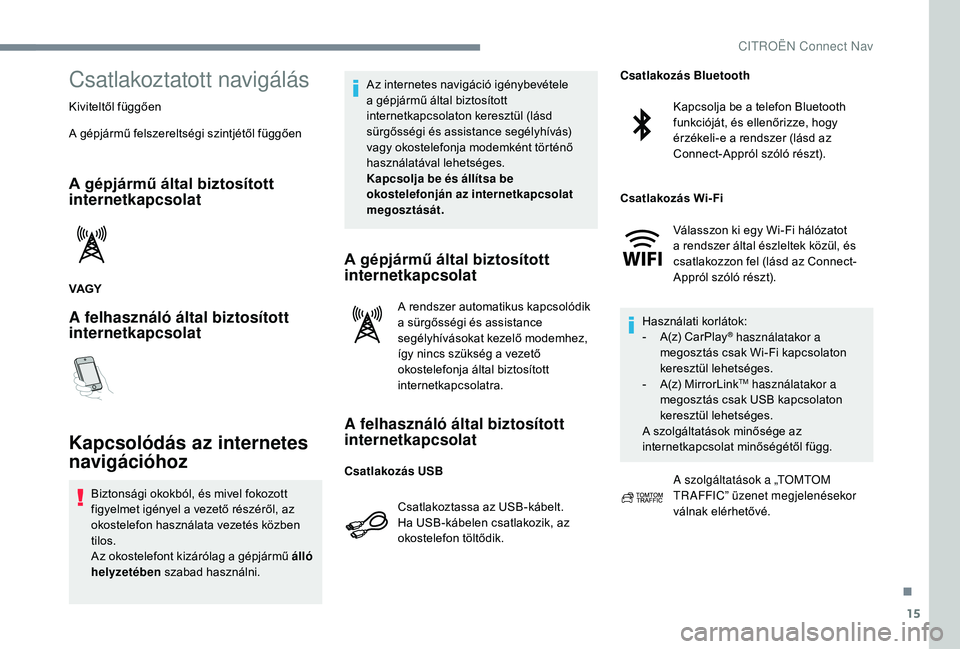
15
Csatlakoztatott navigálás
Kiviteltől függően
A gépjármű felszereltségi szintjétől függően
A gépjármű által biztosított
internetkapcsolat
VAGY
A felhasználó által biztosított
internetkapcsolat
Kapcsolódás az internetes
navigációhoz
Biztonsági okokból, és mivel fokozott
figyelmet igényel a vezető részéről, az
okostelefon használata vezetés közben
tilos.
Az okostelefont kizárólag a gépjármű álló
helyzetében szabad használni. Az internetes navigáció igénybevétele
a gépjármű által biztosított
internetkapcsolaton keresztül (lásd
sürgősségi és assistance segélyhívás)
vagy okostelefonja modemként történő
használatával lehetséges.
Kapcsolja be és állítsa be
okostelefonján az internetkapcsolat
megosztását.
A gépjármű által biztosított
internetkapcsolat
A rendszer automatikus kapcsolódik
a sürgősségi és assistance
segélyhívásokat kezelő modemhez,
így nincs szükség a vezető
okostelefonja által biztosított
internetkapcsolatra.
A felhasználó által biztosított
internetkapcsolat
Csatlakoztassa az USB-kábelt.
Ha USB-kábelen csatlakozik, az
okostelefon töltődik.
Kapcsolja be a telefon Bluetooth
funkcióját, és ellenőrizze, hogy
érzékeli-e a rendszer (lásd az
Connect-Appról szóló részt).
Válasszon ki egy Wi-Fi hálózatot
a rendszer által észleltek közül, és
csatlakozzon fel (lásd az Connect-
Appról szóló részt).
Használati korlátok:
-
A
(z) CarPlay
® használatakor a
megosztás csak Wi-Fi kapcsolaton
keresztül lehetséges.
-
A
(z) MirrorLink
TM használatakor a
megosztás csak USB kapcsolaton
keresztül lehetséges.
A szolgáltatások minősége az
internetkapcsolat minőségétől függ.
A szolgáltatások a „TOMTOM
TR AFFIC” üzenet megjelenésekor
válnak elérhetővé.
Csatlakozás USB Csatlakozás Bluetooth
Csatlakozás Wi- Fi
.
CITROËN Connect Nav
Page 164 of 260
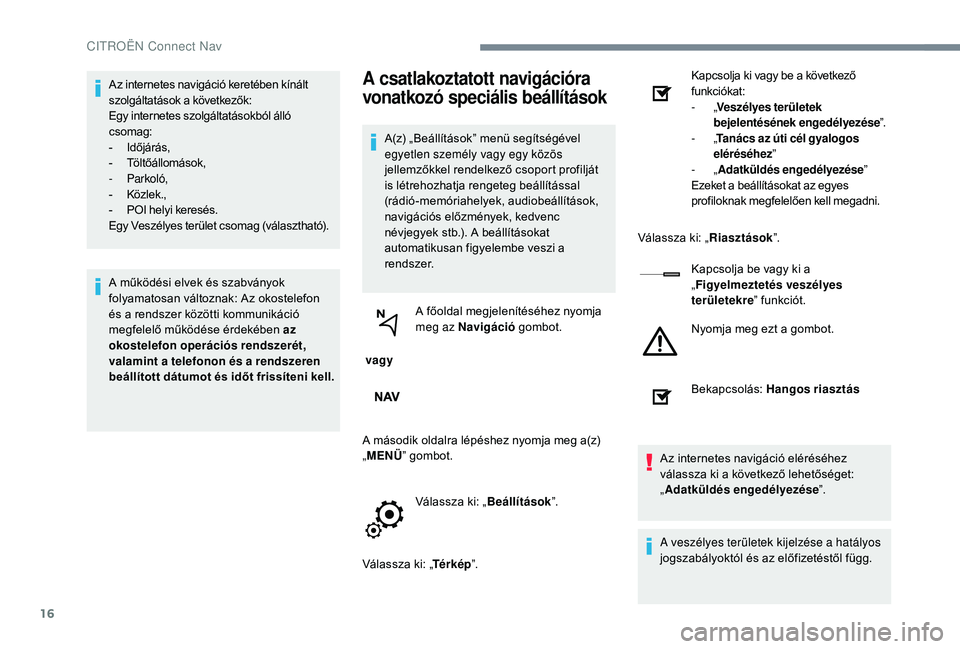
16
Az internetes navigáció keretében kínált
szolgáltatások a következők:
Egy internetes szolgáltatásokból álló
csomag:
-
I
dőjárás,
-
T
öltőállomások,
-
Parkoló,
-
K
özlek.,
-
P
OI helyi keresés.
Egy Veszélyes terület csomag (választható).
A működési elvek és szabványok
folyamatosan változnak: Az okostelefon
és a rendszer közötti kommunikáció
megfelelő működése érdekében az
okostelefon operációs rendszerét,
valamint a telefonon és a rendszeren
beállított dátumot és időt frissíteni kell.A csatlakoztatott navigációra
vonatkozó speciális beállítások
A(z) „Beállítások” menü segítségével
egyetlen személy vagy egy közös
jellemzőkkel rendelkező csoport profilját
is létrehozhatja rengeteg beállítással
(rádió-memóriahelyek, audiobeállítások,
navigációs előzmények, kedvenc
névjegyek stb.). A beállításokat
automatikusan figyelembe veszi a
rendszer.
vagy A főoldal megjelenítéséhez nyomja
meg az Navigáció
gombot.
A második oldalra lépéshez nyomja meg a(z)
„ MENÜ ” gombot.
Válassza ki: „ Beállítások”.
Válassza ki: „ Té r k é p”. Kapcsolja ki vagy be a következő
funkciókat:
-
„
Veszélyes területek
bejelentésének engedélyezése ”.
- „
Tanács az úti cél gyalogos
eléréséhez ”
-
„Adatküldés engedélyezése ”
Ezeket a beállításokat az egyes
profiloknak megfelelően kell megadni.
Válassza ki: „ Riasztások”.
Kapcsolja be vagy ki a
„ Figyelmeztetés veszélyes
területekre ” funkciót.
Nyomja meg ezt a gombot.
Bekapcsolás: Hangos riasztás
Az internetes navigáció eléréséhez
válassza ki a következő lehetőséget:
„ Adatküldés engedélyezése ”.
A veszélyes területek kijelzése a hatályos
jogszabályoktól és az előfizetéstől függ.
CITROËN Connect Nav
Page 166 of 260

18
Alkalmazások
Internetböngésző
vagy A főoldal megjelenítéséhez nyomja
meg az Connect-App
gombot.
A(z) „ Kapcsolat ” funkció eléréséhez nyomja
meg a(z) „ Internetböngésző ” gombot.
A böngésző kezdőlapjának megjelenítéséhez
nyomja meg a(z) „ Internetböngésző ” gombot.
Válassza ki a lakóhelye szerinti
országot.
A mentéshez és a böngésző
elindításához nyomja meg a(z) „ OK”
gombot.
Az internetcsatlakozás a gépkocsi vagy
a felhasználó által létesített valamelyik
hálózati kapcsolaton keresztül jön létre.
Kapcsolat
vagy A főoldal megjelenítéséhez nyomja
meg az Connect-App
gombot.
A(z) CarPlay
®, MirrorLinkTM vagy Android
Auto funkció eléréséhez nyomja meg a(z)
„ Kapcsolat ” gombot.
Connect-App
vagy A főoldal megjelenítéséhez nyomja
meg az Connect-App
gombot.
Az alkalmazások kezdőlapjának
megjelenítéséhez nyomja meg a(z) „Connect-
App ” gombot.
CarPlay® okostelefon-
csatlakoztatás
Biztonsági okokból, és mivel fokozott
figyelmet igényel a vezető részéről, az
okostelefon használata vezetés közben
tilos.
Az okostelefont kizárólag a gépjármű álló
helyzetében szabad használni.
A személyi okostelefonnal történő
szinkronizálás lehetővé teszi a
felhasználóknak, hogy az okostelefon
CarPlay
® technológiájához készült
alkalmazások megjelenjenek a gépkocsi
képernyőjén, ha az okostelefon CarPlay
®
funkciója be van kapcsolva.
Mivel a működési elvek és szabványok
folyamatosan változnak, javasoljuk,
hogy mindig frissítse az okostelefon
operációs rendszerét.
A kompatibilis okostelefon-modellekről
a márka adott országra vonatkozó
webhelyén tájékozódhat.
Csatlakoztassa az USB-kábelt.
Ha USB-kábelen csatlakozik, az
okostelefon töltődik.
CITROËN Connect Nav
Page 167 of 260

19
vagy A CarPlay
®-felület megjelenítéséhez
nyomja meg a(z) „ Telefon” gombot.
Vagy Csatlakoztassa az USB-kábelt.
Ha USB-kábelen csatlakozik, az
okostelefon töltődik.
vagy A főoldal megjelenítéséhez nyomja
meg az „Connect-App
” gombot a
rendszeren.
A(z) CarPlay
® funkció eléréséhez nyomja meg
a(z) „ Kapcsolat ” gombot.
A CarPlay
®-felület megjelenítéséhez
nyomja meg a(z) „CarPlay ” gombot.
Az USB-kábel csatlakoztatásakor a
„CarPlay
®” funkció kikapcsolja a rendszer
Bluetooth® üzemmódját.
MirrorLinkTM okostelefon-
csatlakoztatás
Biztonsági okokból, és mivel fokozott
figyelmet igényel a vezető részéről, az
okostelefon használata vezetés közben
tilos.
Az okostelefont kizárólag a gépjármű álló
helyzetében szabad használni.
A személyi okostelefonnal történő
szinkronizálás lehetővé teszi a
felhasználóknak, hogy az okostelefon
MirrorLink
TM technológiájához készült
alkalmazások megjelenjenek a gépkocsi
képernyőjén.
A működési elvek és szabványok
folyamatosan változnak: Az okostelefon
és a rendszer közötti kommunikáció
megfelelő működése érdekében a
telefonképernyőt mindig fel kell oldani,
és az okostelefon operációs rendszerét,
valamint a telefonon és a rendszeren
beállított dátumot és időt frissíteni kell.
A kompatibilis okostelefon-modellekről
a márka adott országra vonatkozó
webhelyén tájékozódhat. Biztonsági okokból az alkalmazások csak
a gépjármű álló helyzetében tekinthetők
meg, elinduláskor a kijelzés megszűnik.
A
MirrorLink
TM technológia használatához
azzal kompatibilis okostelefon és
alkalmazások szükségesek.
Az okostelefon rendszerre
csatlakoztatásakor javasoljuk, hogy
kapcsolja be a telefon Bluetooth
®
funkcióját.
Csatlakoztassa az USB-kábelt.
Ha USB-kábelen csatlakozik, az
okostelefon töltődik.
vagy A főoldal megjelenítéséhez nyomja
meg az „Connect-App
” gombot a
rendszeren.
A(z) MirrorLink
TM funkció eléréséhez nyomja
meg a(z) „ Kapcsolat ” gombot.
A rendszerben lévő alkalmazás
elindításához nyomja meg a(z)
„ MirrorLink
TM” gombot.
.
CITROËN Connect Nav
Page 168 of 260

20
Az okostelefon típusától függően elképzelhető,
hogy be kell kapcsolni a(z) „MirrorLink” TM
funkciót. Az egyes funkciókkal kapcsolatban
több képernyőoldal is megjelenik.
A csatlakozás elindításához
és befejezéséhez fogadja el a
feltételeket.
A csatlakozást követően megjelenik az
okostelefonra előzetesen letöltött és a
MirrorLink
TM technológiával kompatibilis
alkalmazások listáját tartalmazó oldal.
A(z) MirrorLink
TM kijelzéssel párhuzamosan
a felső sávban található érintőgombok
segítségével az egyes zenei hangforrások
továbbra is elérhetők.
A megfelelő gombok használatával bármikor
hozzáférhet a rendszer menüihez.
A hálózat minőségétől függően az
alkalmazások több-kevesebb idő múlva
állnak rendelkezésre.
Okostelefon csatlakoztatása
Android Auto
Biztonsági okokból, és mivel fokozott
figyelmet igényel a vezető részéről, az
okostelefon használata vezetés közben
tilos.
Az okostelefont kizárólag a gépjármű álló
helyzetében szabad használni.
A személyi okostelefonnal történő
szinkronizálás lehetővé teszi a
felhasználóknak, hogy az okostelefon
Android Auto technológiájához készült
alkalmazások megjelenjenek a gépkocsi
képernyőjén.
A működési elvek és szabványok
folyamatosan változnak: Az okostelefon
és a rendszer közötti kommunikáció
megfelelő működése érdekében a
telefonképernyőt mindig fel kell oldani, és
az okostelefon operációs rendszerét,
valamint a telefonon és a rendszeren
beállított dátumot és időt frissíteni kell.
A kompatibilis okostelefon-modellekről
a márka adott országra vonatkozó
webhelyén tájékozódhat. Biztonsági okokból az alkalmazások csak
a gépjármű álló helyzetében tekinthetők
meg, elinduláskor a kijelzés megszűnik.
A(z) „
Android Auto ” technológia
használatához azzal kompatibilis okostelefon
és alkalmazások szükségesek.
Csatlakoztassa az USB-kábelt.
Ha USB-kábelen csatlakozik, az
okostelefon töltődik.
vagy A főoldal megjelenítéséhez nyomja
meg az „Connect-App
” gombot a
rendszeren.
A(z) „ Android Auto” funkció eléréséhez nyomja
meg a(z) „ Kapcsolat ” gombot.
A rendszerben lévő alkalmazás
elindításához nyomja meg a(z)
„ Android Auto ” gombot.
Az egyes funkciókkal kapcsolatban
több képernyőoldal is megjelenik.
A csatlakozás elindításához
és befejezéséhez fogadja el a
feltételeket.
CITROËN Connect Nav
Page 169 of 260

21
A(z) Android Auto kijelzéssel párhuzamosan
a felső sávban található érintőgombok
segítségével az egyes audioforrások továbbra
is elérhetőek.
A megfelelő gombok használatával bármikor
hozzáférhet a rendszer menüihez.Android Auto módban a menü
megjelenítése a képernyő három ujjal
történő rövid megnyomásával ki van
kapcsolva.
A hálózat minőségétől függően az
alkalmazások több-kevesebb idő múlva
állnak rendelkezésre.
Bluetooth® kapcsolat
Mivel a műveletek végrehajtása nagy
figyelmet igényel a gépjárművezető
részéről, a Bluetooth mobiltelefon és az
audiorendszer Bluetooth kihangosító
rendszerének összehangolását biztonsági
okokból a gépjármű álló helyzetében,
ráadott gyújtás mellett kell elvégezni. Kapcsolja be a telefon Bluetooth
funkcióját, és ellenőrizze, hogy mindenki
számára látható-e (telefonbeállítás).
Manuális működés
Válassza ki a rendszer nevét az
észlelt készülékek listájából.
A nem zenei fájlok és a könyvtárak számának
csökkentésével csökkenthető a várakozási idő. A párosítás befejezéséhez – függetlenül
attól, hogy a telefonról vagy a rendszerből
indította – erősítse meg és hagyja jóvá a
rendszeren és a telefonon kijelzett kódot.
Végrehajtás a rendszerből
vagy A főoldal megjelenítéséhez nyomja
meg az Connect-App
gombot.A második oldalra lépéshez nyomja meg a(z)
„
OPCIÓK ” gombot.
Nyomja meg a(z) „ Bluetooth
kapcsolat ” gombot.
Válassza ki: „ Keresés”.
Megjelenik az észlelt telefonok
listája.
Ha elsőre nem jár sikerrel, kapcsolja ki,
majd kapcsolja be újra telefonja Bluetooth
funkcióját. Keresse ki a kiválasztott telefont a
listából.
A telefon – típusától függően – a
címjegyzék és az sms-ek átvételének
elfogadását kérheti.
.
CITROËN Connect Nav
Page 170 of 260
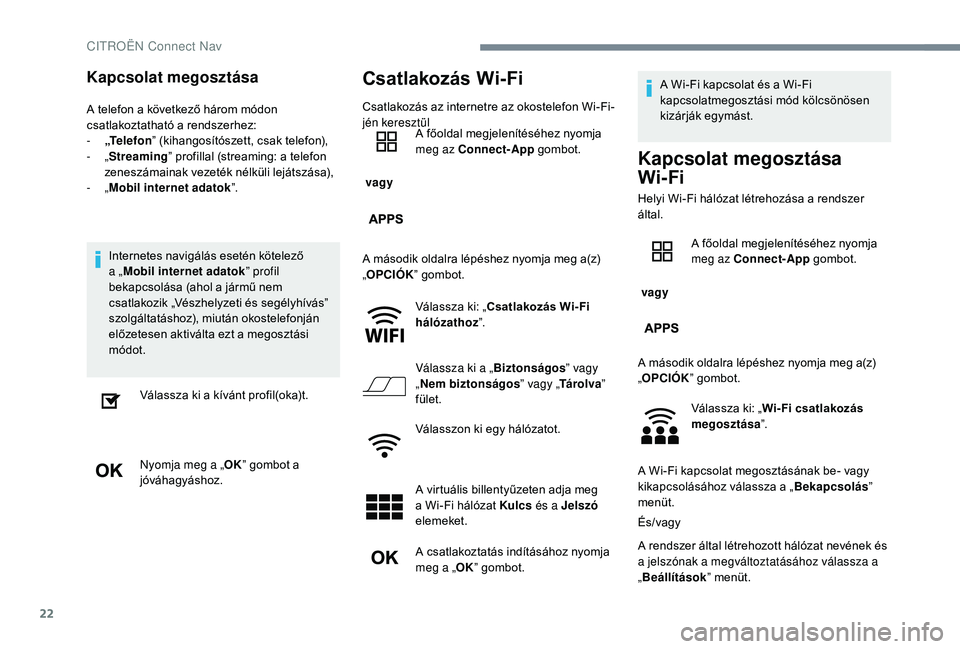
22
Kapcsolat megosztása
A telefon a következő három módon
csatlakoztatható a rendszerhez:
-
„
Te l e f o n ” (kihangosítószett, csak telefon),
-
„Streaming” profillal (streaming: a telefon
zeneszámainak vezeték nélküli lejátszása),
-
„Mobil internet adatok ”.
Internetes navigálás esetén kötelező
a „ Mobil internet adatok ” profil
bekapcsolása (ahol a jármű nem
csatlakozik „Vészhelyzeti és segélyhívás”
szolgáltatáshoz), miután okostelefonján
előzetesen aktiválta ezt a megosztási
módot.
Válassza ki a kívánt profil(oka)t.
Nyomja meg a „ OK” gombot a
jóváhagyáshoz.
Csatlakozás Wi-Fi
Csatlakozás az internetre az okostelefon Wi-Fi-
jén keresztül
vagy A főoldal megjelenítéséhez nyomja
meg az Connect-App
gombot.
A második oldalra lépéshez nyomja meg a(z)
„ OPCIÓK ” gombot.
Válassza ki: „Csatlakozás Wi- Fi
hálózathoz ”.
Válassza ki a „ Biztonságos” vagy
„ Nem biztonságos ” vagy „Tá r o l va ”
fület.
Válasszon ki egy hálózatot.
A virtuális billentyűzeten adja meg
a Wi-Fi hálózat Kulcs és a Jelszó
elemeket.
A csatlakoztatás indításához nyomja
meg a „ OK” gombot. A Wi-Fi kapcsolat és a Wi-Fi
kapcsolatmegosztási mód kölcsönösen
kizárják egymást.
Kapcsolat megosztása
Wi- Fi
Helyi Wi-Fi hálózat létrehozása a rendszer
által.
vagy
A főoldal megjelenítéséhez nyomja
meg az Connect-App
gombot.
A második oldalra lépéshez nyomja meg a(z)
„ OPCIÓK ” gombot.
Válassza ki: „ Wi- Fi csatlakozás
megosztása ”.
A Wi-Fi kapcsolat megosztásának be- vagy
kikapcsolásához válassza a „ Bekapcsolás”
menüt.
És/vagy
A rendszer által létrehozott hálózat nevének és
a jelszónak a megváltoztatásához válassza a
„ Beállítások ” menüt.
CITROËN Connect Nav
Page 171 of 260

23
Nyomja meg az „OK” gombot a
jóváhagyáshoz.
A jogosulatlan hozzáférés elleni védelem
és a rendszer biztonságosabbá tétele
érdekében javasoljuk, hogy egy komplex
biztonsági kódot vagy jelszót használjon.
Kapcsolatok kezelése
vagy A főoldal megjelenítéséhez nyomja
meg az Connect-App
gombot.
A második oldalra lépéshez nyomja meg a(z)
„ OPCIÓK ” gombot.
Válassza ki: „ Kapcsolat kezelése ”.
Ezzel a funkcióval a csatlakoztatott
szolgáltatásokhoz való hozzáférést, illetve azok
elérhetőségét jelenítheti meg, és módosíthatja
a csatlakozási módot.
Rádió
Rádióadó kiválasztása
vagy A főoldal megjelenítéséhez nyomja
meg a Rádió – Média
gombot.
Nyomja meg a(z) „ Frekvencia” gombot.
Az automatikus állomáskereséshez
nyomja meg valamelyik gombot.
Vagy A magasabb/alacsonyabb
frekvenciájú rádióadó manuális
kereséséhez mozgassa a kurzort.
Vagy
vagy A főoldal megjelenítéséhez nyomja
meg a Rádió – Média
gombot.A második oldalra lépéshez nyomja meg a(z)
„
OPCIÓK ” gombot.
Válassza a(z) Rádióadók elemet a
második oldalon.
Nyomja meg a(z) „ Frekvencia” gombot.
A virtuális billentyűzeten vigye be az
ér tékeket.
Először az egyeseket adja meg,
majd a tizedesvessző utáni
számok megadásához kattintson a
tizedesekre.
Nyomja meg az „ OK” gombot a
jóváhagyáshoz.
A rádióvételt zavarhatja a márka által nem
engedélyezett elektromos berendezések
(például a 12
voltos csatlakozóra kötött
USB-töltő) használata.
A külső környezet (domb, épület, alagút,
mélygarázs, alagsor stb.) gátolhatja a
vételt, még RDS üzemmódban is. A
jelenség a rádióhullámok terjedésének
sajátosságaiból adódik, és nem jelenti az
autórádió meghibásodását.
.
CITROËN Connect Nav
Page 172 of 260

24
A rádióállomás tárolásához nyomja
meg hosszan valamelyik gombot.
RDS bekapcsolása/
kikapcsolása
vagy A főoldal megjelenítéséhez nyomja
meg a Rádió – Média
gombot.
A második oldalra lépéshez nyomja meg a(z)
„ OPCIÓK ” gombot.
Válassza ki: „ Audiobeállítások ”.
Válassza ki: „ Általános”.
Kapcsolja be vagy ki a „ Rádióadó
követése ” funkciót. Nyomja meg az „
OK” gombot a
jóváhagyáshoz.
Az RDS üzemmód (ha be van kapcsolva)
az automatikus frekvenciakövetésnek
köszönhetően lehetővé teszi egy adott rádióadó
folyamatos hallgatását. Az adott RDS rádióadó
követése azonban nem feltétlenül biztosított az
ország egész területén, mivel a rádióadók nem
rendelkeznek 100%-os lefedettséggel. Ez lehet
az oka annak, ha egy adó az út során esetleg
elnémul.
A szöveges információk
kijelzése
A „Rádiótext kijelzése” funkció a rádióadó
által sugárzott, az éppen hallgatott adásra
vagy műsorszámra vonatkozó információk
megjelenítését teszi lehetővé.
vagy A főoldal megjelenítéséhez nyomja
meg a Rádió – Média
gombot.A második oldalra lépéshez nyomja meg a(z)
„
OPCIÓK ” gombot.
Válassza ki: „ Audiobeállítások ”.
Válassza ki: „ Általános”.
Rádióállomás tárolása
Válasszon ki egy rádióadót vagy egy
frekvenciát
(lásd a megfelelő részt).
Nyomja meg a(z) „ Memóriahelyek”-t.
Kapcsolja be vagy ki a „Rádiótext
kijelzése ” funkciót.
Nyomja meg az „ OK” gombot a
jóváhagyáshoz.
CITROËN Connect Nav
Page 174 of 260

26
Kapcsolja be vagy ki a „Rádióadó
követése ” funkciót.
Nyomja meg a(z) „ OK” gombot.
Ha a „DAB/FM automatikus
állomáskövetés” funkció be van kapcsolva,
néhány másodperces hangeltolódás
lehet, amikor a rendszer áttér az analóg
FM hullámsávra, és néha a hangerő is
megváltozhat.
Amikor a digitális jel minősége ismét
megfelelő, a rendszer automatikusan
visszáll DAB-ra.
Ha a hallgatott DAB rádióadó FM
hullámsávon nem elérhető (a DAB/FM
mező szürkítve jelenik meg), vagy ha a
„DAB/FM állomáskövetés” funkció nincs
bekapcsolva, a rádió elnémul, amikor a
digitális jel minősége elromlik.Média
Por tok USB
Helyezze be az USB-pendrive-ot az USB-aljzatba,
vagy csatlakoztassa az USB-eszközt az USB-aljzatra
egy erre szolgáló kábel segítségével (nem tartozék).
A rendszer kímélése érdekében ne
használjon USBelosztót.
A rendszer lejátszási listákat készít (ideiglenes
memória), ami az első csatlakozásnál pár
másodperctől több percig is eltarthat.
A nem zenei fájlok és a könyvtárak számának
csökkentésével csökkenthető a várakozási idő.
A lejátszási listák a gyújtás levételét követően,
ill. USB pendrive csatlakoztatásakor mindig
frissítésre kerülnek. Az audiorendszer tárolja
a listákat: ha nem történt beavatkozás a
listákban, a következő betöltés ideje lerövidül.
Aux aljzat (AUX)
(modellváltozattól/felszereltségtől függően)
Ez a hangforrás csak akkor áll rendelkezésre,
ha az audiobeállításoknál bejelölte a
„Tartozékbemenet” pontot.
Egy audiokábel segítségével (nem tartozék)
csatlakoztassa a hordozható készüléket (MP3 -
lejátszó stb.) a Jack-aljzathoz.
Először állítsa be a csatlakoztatott hordozható
készülék hangerejét (nagy hangerőre). Ezután
állítsa be az autórádió hangerejét is.
A vezérlés a külső eszközön keresztül történik.
CD-lejátszó
(modellváltozattól/felszereltségtől függően)
Helyezze be a CD-t a lejátszóba.
CITROËN Connect Nav